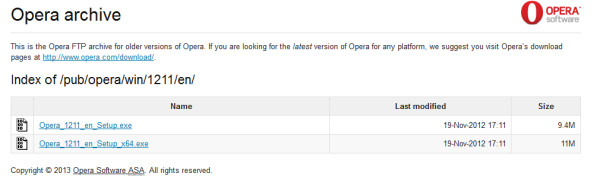Opera, joka oli suosikkiselaimeni vuodesta 2003, on äskettäin siirtynyt uuteen renderöintimoottoriin, Blinkiin. Blink on haarukka Applen suosittua WebKit-moottoria; on useita selaimia, jotka käyttävät sitä myös. Opera väitti, että he työskentelevät Googlen kanssa Blinkin parantamiseksi ja laajentamiseksi, ja vaikka he menivät siihen suuntaan, Opera näyttää ja toimii yhä enemmän kuin Google Chrome. Henkilökohtaisesti minulle käyttäjäkokemuksella ei ole enää mitään yhteistä perinteisen Opera-selaimen kanssa.
Jos kaipaat perinteistä Opera-selainta, on sinulle hyviä uutisia: voit helposti hankkia melkein minkä tahansa edellisen version perinteisestä Opera-asennusohjelmasta ilmaiseksi.
Mainonta
Operan verkkosivustossa on piilotettu osa, joka tallentaa kaikki Opera-selaimen aiemmat versiot. Tässä on ohjeet sen käyttämiseen:
- Avaa seuraava linkki selaimessasi: http://arc.opera.com/pub/opera/win/ . Se vie sinut suoraan Windows-versioarkistoon. Jos tarvitset vanhemman version Opera Mobilesta tai Linux-versiosta, katso tuettujen käyttöjärjestelmien ja laitteiden täydellinen luettelo tässä .
- Etsi haluamasi versio taulukosta ja napsauta sitä. Huomaa, että versionumerot ovat ilman jaksoa, joten versio 12.11 näyttää 1211: ltä.
- Halutun version kansiosta löytyy lisää kansioita, kuten 'en', 'intl' ja jotkut muut. Ne edustavat kieltä.
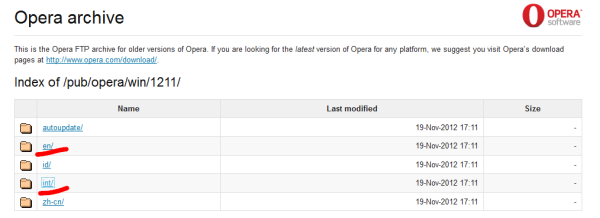 Napsauta 'en' -linkkiä, jos haluat saada asennuksen englanniksi, tai napsauta 'intl' saadaksesi kansainvälisen asennusohjelman.
Napsauta 'en' -linkkiä, jos haluat saada asennuksen englanniksi, tai napsauta 'intl' saadaksesi kansainvälisen asennusohjelman. - Viimeiseltä sivulta saat suorat linkit valitsemasi version Opera-asennusohjelmaan.
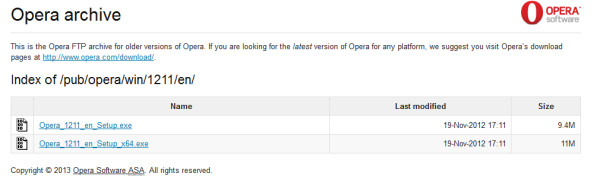
Huomaa, että kaikkia versioita ei ole saatavilla siellä. Esimerkiksi pidän Opera 12.15 -asennusohjelman itselleni, mutta uusin klassinen versio, joka on saatavana Opera-arkistosta, on 12.11.
En suosittele sinun käyttävän klassista Operaa ensisijaisena verkkoselaimena, koska se vanhenee nopeasti ja saattaa sisältää todennäköisesti monia tietoturva-aukkoja. Harkitse siirtymistä toisen selaimen tuettuun, uusimpaan versioon ensisijaiseksi selaimeksi. Henkilökohtaisesti olen siirtynyt Mozilla Firefoxiin äärimmäisen hyödyllisiä lisäyksiä esimerkiksi Google Chrome ei ole .

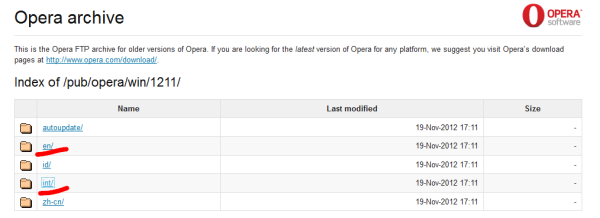 Napsauta 'en' -linkkiä, jos haluat saada asennuksen englanniksi, tai napsauta 'intl' saadaksesi kansainvälisen asennusohjelman.
Napsauta 'en' -linkkiä, jos haluat saada asennuksen englanniksi, tai napsauta 'intl' saadaksesi kansainvälisen asennusohjelman.